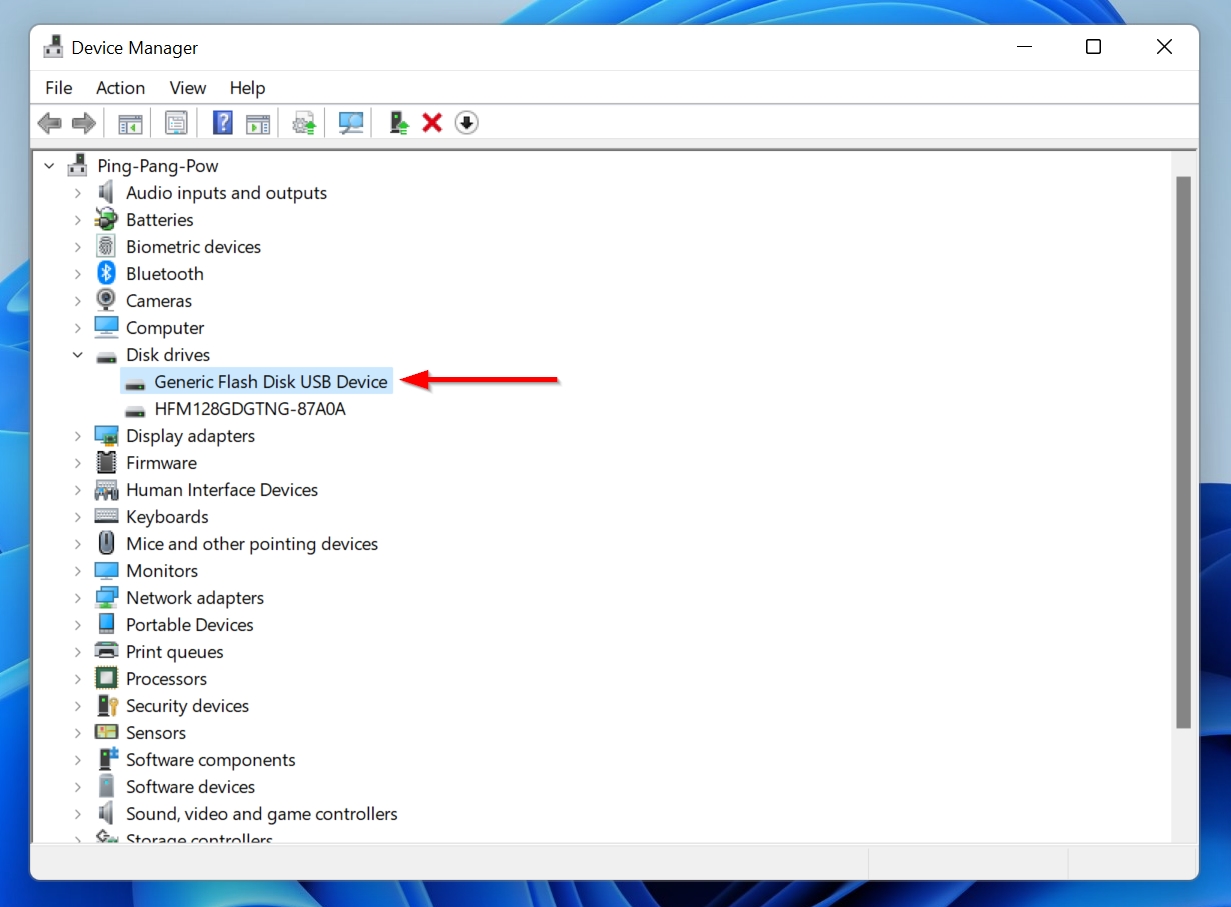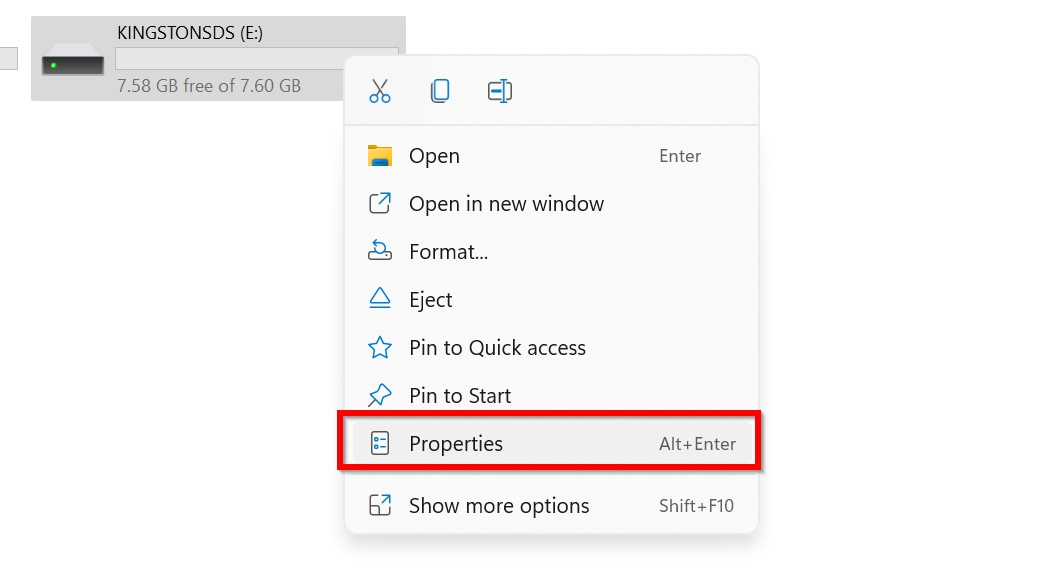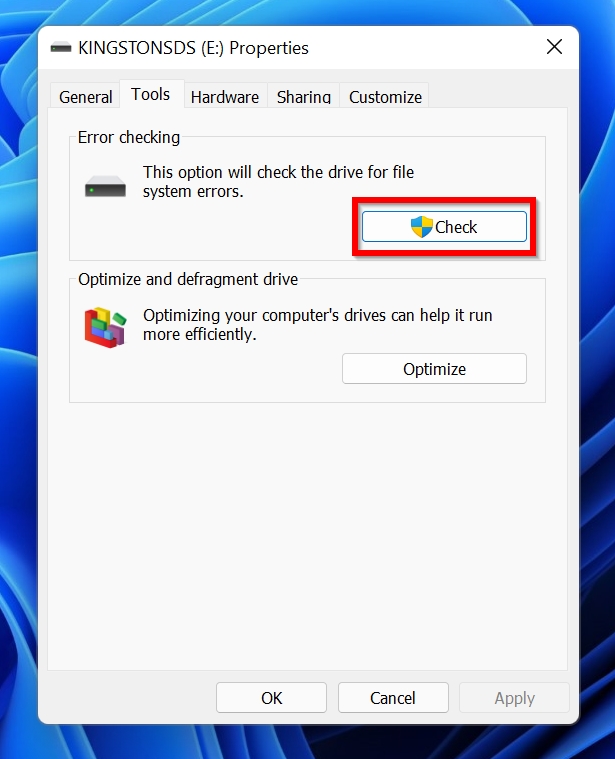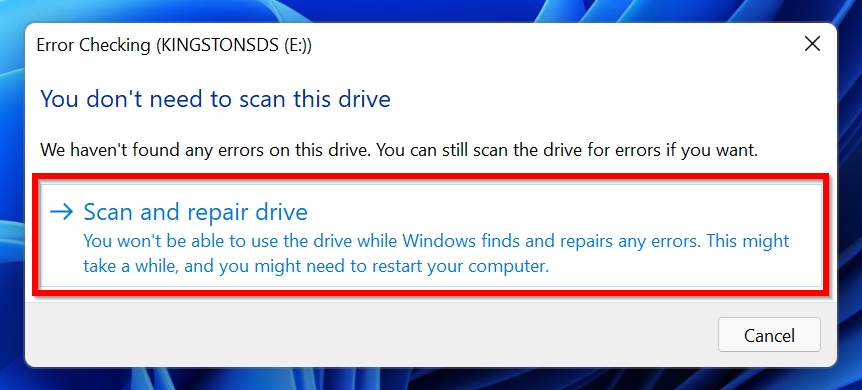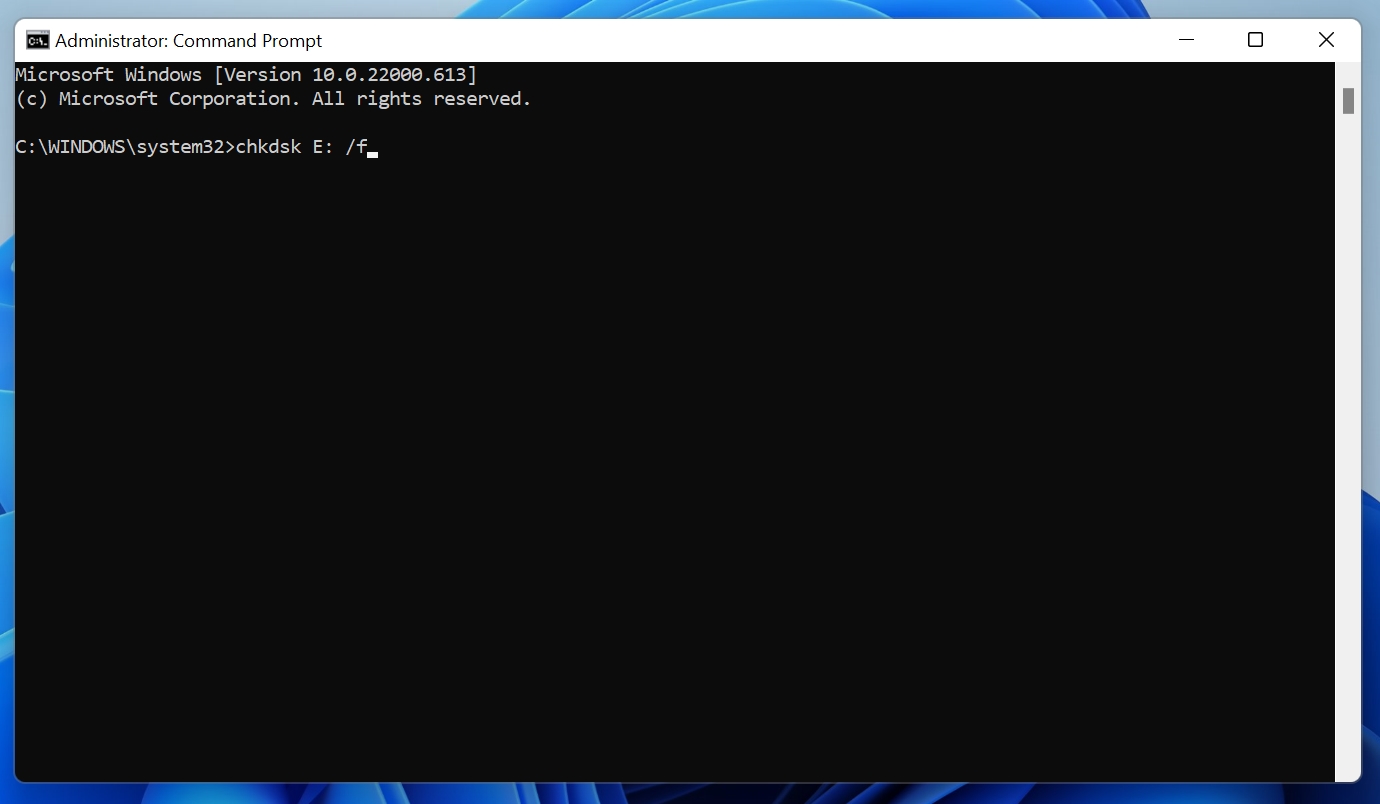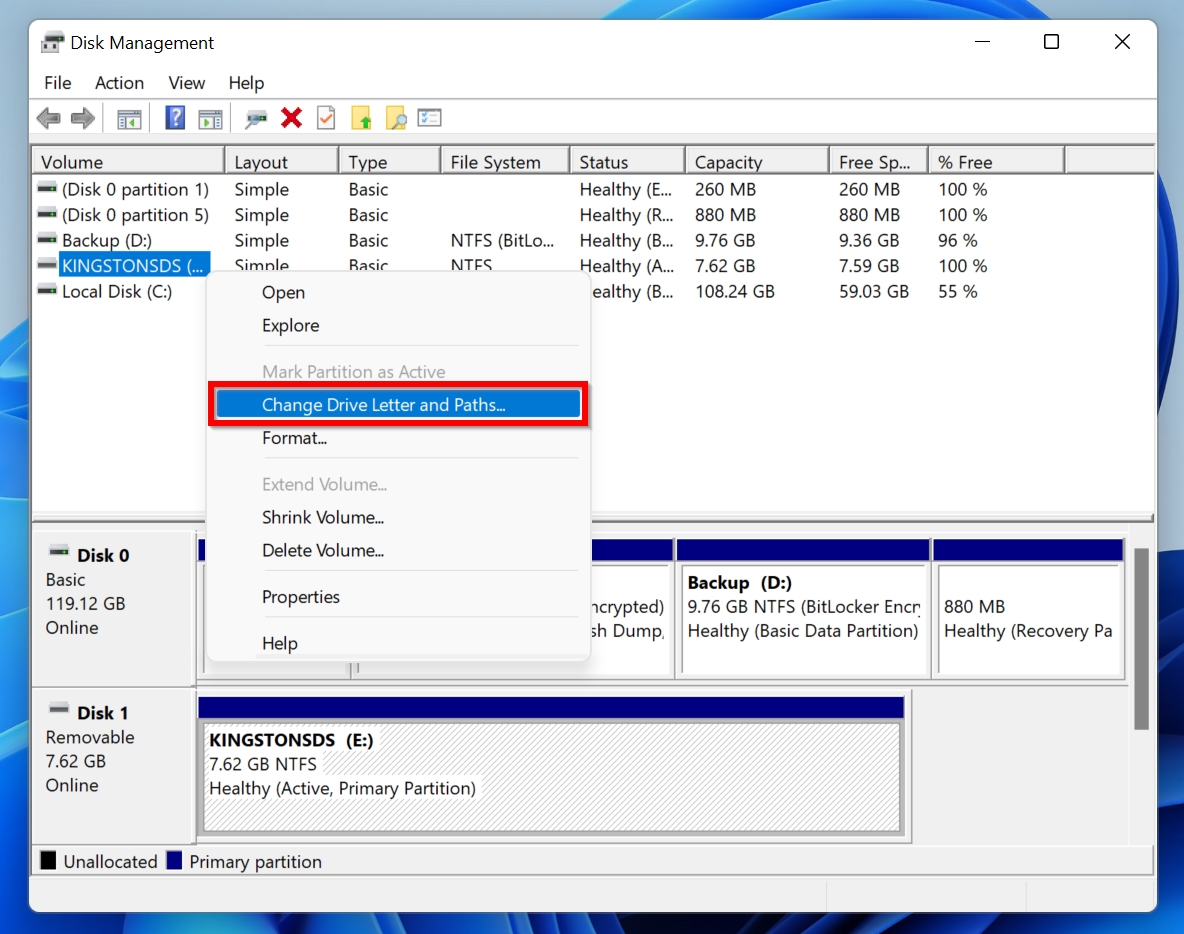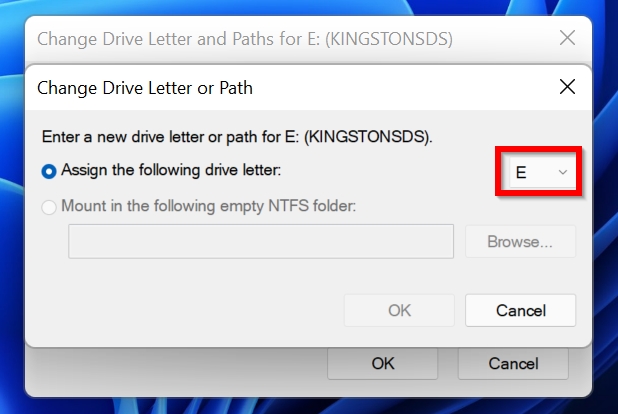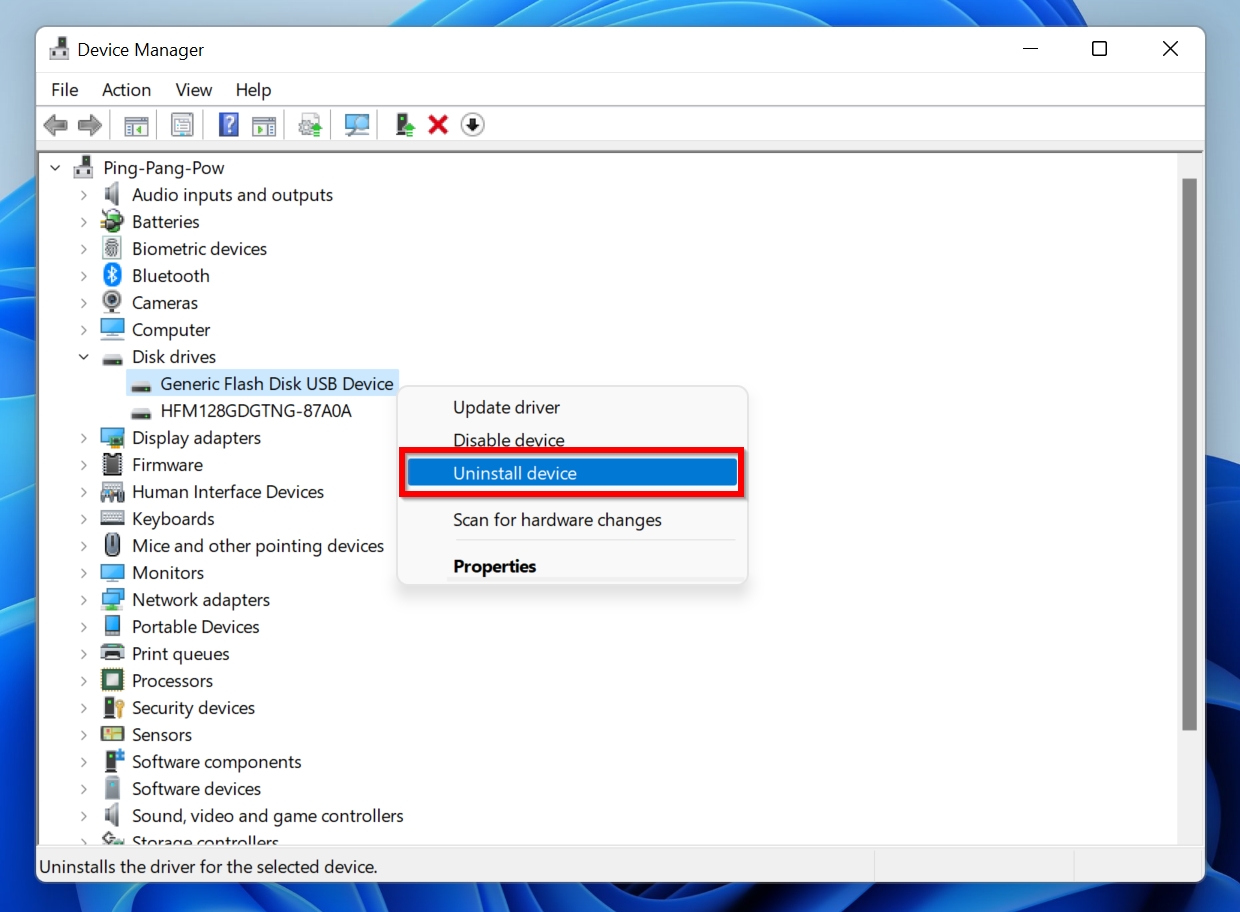Table des matières
- Quels sont les signes d’une clé USB défaillante ?
- Pourquoi les clés USB cessent-elles de fonctionner correctement ?
- Pouvez-vous récupérer les données d’une clé USB cassée ?
- Récupérer les données d’une clé USB cassée/endommagée
- Comment réparer une clé USB cassée ou endommagée ?
- Comment réparer une clé USB logiquement endommagée ?
- Cas n°1 : La clé USB est lisible et visible dans l’explorateur de fichiers.
- Cas n° 2 : La clé USB n’est pas visible dans l’explorateur de fichiers.
- Comment réparer une clé USB physiquement cassée ou endommagée ?
- Comment réparer une clé USB logiquement endommagée ?
- Dans quels cas dois-je contacter le service de réparation de clés USB ?
- FAQ
- Comment récupérer les données d’une clé USB cassée ?
- Peut-on réparer une clé USB cassée ?
- Comment réparer une clé USB qui n’est pas reconnue ?
- Quel est le meilleur outil de réparation USB ?
- Combien coûte la réparation d’une clé USB ?
- Comment formater une clé USB endommagée ?
- Conclusion
Les clés USB sont un moyen durable et pratique de stocker des données. Cependant, elles ne sont pas à l’abri d’une perte de données. La bonne nouvelle est que vous pouvez réparer les clés USB cassées et récupérer les données manquantes. Lisez attentivement les sections qui suivent pour réussir à récupérer une clé USB cassée. Vous voulez sauter la partie introduction et passer directement au guide de récupération ? Cliquez ici.
Quels sont les signes d’une clé USB défaillante ?
En général, une clé USB ne tombe pas instantanément en panne. Il existe quelques signes révélateurs qui peuvent indiquer si la clé USB est sur le point de tomber en panne. Idéalement, vous devriez retirer les informations de la clé USB dès que vous remarquez l’un de ces symptômes :
- Disparition aléatoire de fichiers : L’un des principaux signes d’un périphérique de stockage USB endommagé est la disparition de fichiers. Si vous remarquez qu’un ou deux fichiers disparaissent de façon aléatoire, prenez-le au sérieux, car le disque est peut-être sur le point de tomber en panne.
- Vitesses de lecture et d’écriture lentes : Bien qu’il puisse s’agir d’un problème lié à votre ordinateur ou au port USB, une lenteur soudaine dans les vitesses de lecture et d’écriture de la clé USB peut indiquer une défaillance imminente. Par mesure de sécurité, sauvegardez vos données dès que vous constatez ce problème.
- L’ordinateur ne reconnaît pas la clé USB : Si votre ordinateur affiche des messages tels que "Lecteur USB non reconnu" lorsque vous connectez la clé USB, cela peut être le signe d’une clé USB corrompue. Les clés USB bon marché sont plus sensibles à la corruption aléatoire.
- Clé USB physiquement endommagée : Il va sans dire qu’une clé USB pliée ou fissurée ne fonctionnera généralement pas. De plus, une utilisation excessive et une surchauffe peuvent endommager les puces NAND de votre clé USB. Les clés USB endommagées par l’eau sont également assez courantes, et il est dangereux de continuer à les utiliser.
Pourquoi les clés USB ne fonctionnent-elles plus correctement ?
Il existe plusieurs raisons pour lesquelles votre clé USB peut cesser de fonctionner correctement. Il est important de connaître la cause exacte du dysfonctionnement des clés USB, car cela permet de déterminer le moyen idéal de réparer les clés USB endommagées.
Voici quelques causes courantes de défaillance des clés USB :
- Retirer incorrectement la clé USB : Nous sommes tous coupables de cela. Retirer brusquement une clé USB de votre ordinateur peut causer des dommages logiques ou physiques à la clé USB. Utilisez toujours l’option Éjecter le support de Windows, puis retirez doucement la clé USB de votre PC. De plus, le fait de déconnecter le lecteur pendant qu’il lit ou écrit des données peut entraîner une corruption des données.
- Défaillance d’un composant : Naturellement, une clé USB est constituée de divers composants électroniques tels que des microcontrôleurs, des résistances et des condensateurs. Une surtension inattendue, un court-circuit ou l’eau peuvent les endommager de manière irréversible.
- Usage excessif : Toutes les clés USB ont une espérance de lecture-écriture limitée. Dans des scénarios d’utilisation typiques, une clé USB durera plusieurs années, voire une décennie, avant de dépasser sa capacité de lecture et d’écriture. Cependant, en cas d’utilisation excessive, elle peut tomber en panne plus tôt que prévu.
- Système de fichiers corrompu : Les logiciels malveillants et une utilisation inappropriée (comme la déconnexion brutale de la clé) peuvent entraîner une corruption du système de fichiers, rendant vos données inaccessibles. Un formatage incorrect est une autre raison pour laquelle le système de fichiers est corrompu. Un système de fichiers corrompu fait partie des dommages logiques. Dans la plupart des cas, vous pouvez facilement récupérer les données d’une clé USB corrompue.
- Défauts de fabrication : Les clés USB bon marché utilisent des composants de mauvaise qualité et tombent en panne plus tôt que les clés de meilleure qualité. Il est toujours préférable d’investir dans une clé USB de bonne qualité (comme SanDisk ou Lexar) dès le départ et de s’épargner le coût de la récupération des données lorsqu’une clé bon marché tombe en panne.
- Clés USB connectées en permanence : S’il est important de retirer correctement votre clé USB, il est également important de ne pas la laisser connectée en permanence à votre PC. Les fluctuations de tension et d’autres facteurs peuvent entraîner une surchauffe ainsi qu’une usure beaucoup plus rapide des composants.
Pouvez-vous récupérer les données d’une clé USB cassée ?
Pour effectuer la récupération d’une clé USB cassée, il est impératif de connaître la cause de la perte de données. Une récupération bricolée est possible en cas de dommage logique, de suppression accidentelle de fichiers et de corruption de données. Les dommages physiques légers, comme une clé USB pliée, peuvent être remis en forme.
La chose la plus importante à réaliser est que la clé USB doit être lisible par votre PC. Même si elle n’apparaît pas dans l’explorateur de fichiers, elle doit être visible dans le gestionnaire de périphériques pour que le logiciel de récupération des données puisse faire son travail.
Voici comment vous pouvez vérifier si la clé USB est visible dans le gestionnaire de périphériques :
- Tapez Gestionnaire de périphériques dans la recherche Windows et ouvrez l’application.
- Recherchez la section Disques durs et développez-la.
- Vous devriez voir un périphérique du nom de Generic USB Flash Drive ou quelque chose de similaire. S’il est visible, cela signifie que votre lecteur USB est lisible et que vous pouvez utiliser des programmes de récupération de données tiers pour récupérer des données.

Si un lecteur n’est pas lisible ou si la clé USB présente des dommages physiques importants, faites toujours appel à un service professionnel de récupération des données. Toute tentative de récupération artisanale peut entraîner une perte supplémentaire de données.
| Problème | Solution |
| Réparer une clé USB logiquement endommagée | Utilisez Windows Troubleshooter et réinstallez les pilotes USB. |
| Réparation d’une clé USB physiquement endommagée | Retirez le boîtier et connectez la clé USB, assurez-vous que le port fonctionne, puis nettoyez la clé USB et le port. |
| Récupérer les données d’un lecteur flash lisible | Utilisez Disk Drill pour récupérer les données. |
| Réparer une clé USB présentant des dommages physiques importants ou qui n’est pas du tout lisible | Contactez un service professionnel de récupération des données. |
Récupérer les données d’un lecteur USB cassé/endommagé
Si votre clé USB est visible dans le gestionnaire de périphériques, vous pouvez utiliser un logiciel de récupération USB tiers pour récupérer les données manquantes. Toutefois, veillez à utiliser un bon programme de récupération des données, car les analyses répétées de récupération des données endommagent davantage le lecteur.
Disk Drill est un logiciel de récupération de données tiers bien évalué, qui peut facilement récupérer les données perdues du lecteur USB. Il est également assez simple à utiliser pour les débutants absolus, ce qui fait de la récupération d’une clé USB cassée un jeu d’enfant. Voici comment récupérer les données d’un lecteur flash cassé en utilisant Disk Drill
- : Téléchargez Disk Drill et suivez les instructions dans le fichier d’installation pour installer le programme.
- Connectez votre clé USB à l’ordinateur.
- Lancez Disk Drill et sélectionnez le lecteur USB concerné. Cliquez sur Rechercher les données perdues pour lancer l’analyse de récupération des données.
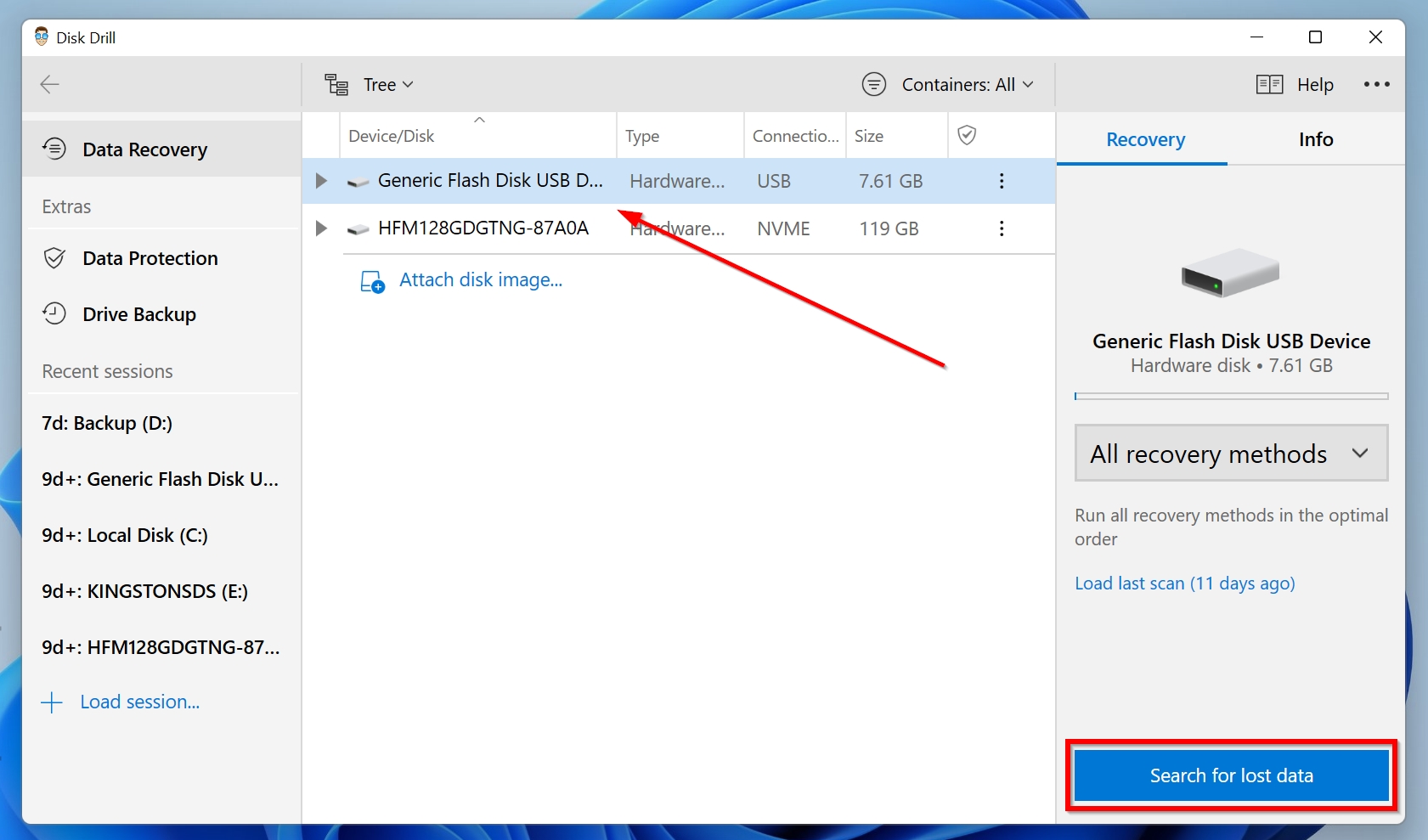
- Une fois l’analyse terminée, cliquez sur Review found items pour voir les fichiers récupérables.
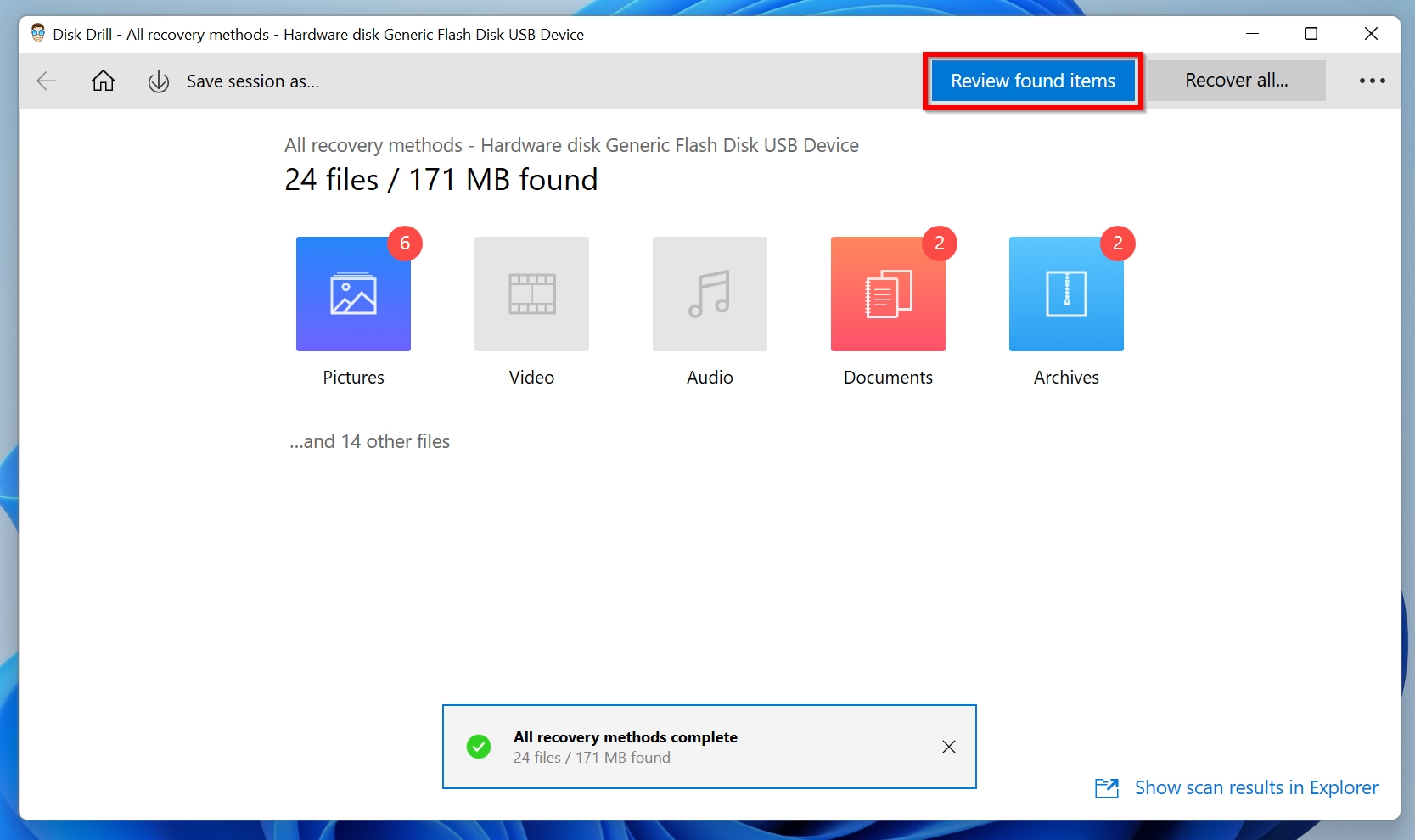
- Disk Drill affiche une liste des fichiers récupérables ainsi que les chances de récupération en regard de chaque fichier. Sélectionnez simplement les fichiers que vous voulez récupérer, puis cliquez sur le bouton Récupérer.
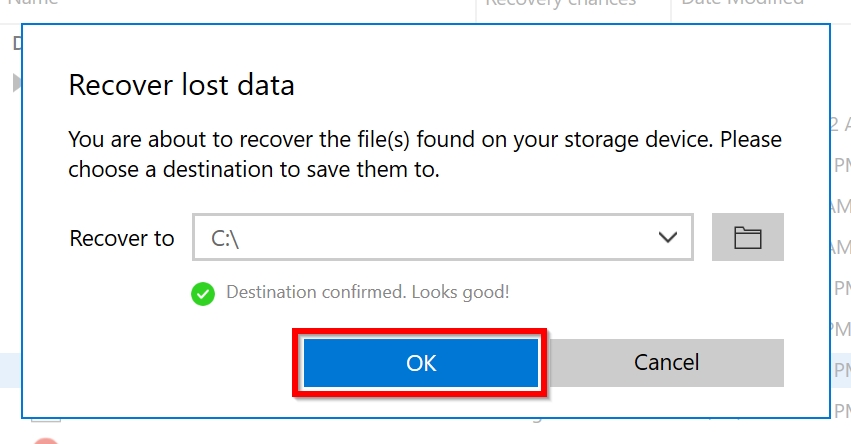
- Choisissez une destination où les fichiers récupérés seront enregistrés. Choisissez un emplacement différent de celui du lecteur USB. Cliquez sur OK.
- Disk Drill va récupérer les fichiers sélectionnés.
Comment réparer une clé USB cassée ou endommagée ?
Vous pouvez réparer une clé USB cassée, endommagée ou corrompue à la maison, à condition que les dommages ne soient pas importants et que vous disposiez des bons outils.
Comment réparer une clé USB logiquement endommagée ?
Il existe deux scénarios principaux lorsqu’une clé USB est endommagée : soit elle est lisible, soit elle ne l’est pas. Selon le cas, il existe différentes solutions pour réparer la clé USB endommagée :
Cas n°1 : Le lecteur USB est lisible et visible dans l’Explorateur de fichiers
Si le lecteur USB est lisible et visible dans l’explorateur de fichiers et le gestionnaire de périphériques, vous pouvez utiliser le service de vérification des erreurs de Windows pour détecter et résoudre automatiquement les problèmes logiques du lecteur. Voici comment procéder :
Analyse du lecteur avec Windows Troubleshooter
- Ouvrez l’Explorateur Windows et cliquez avec le bouton droit de la souris sur le lecteur USB.
- Cliquez sur Propriétés.

- Naviguer jusqu’à l’onglet Outils, et sous Vérification des erreurs, cliquer sur Vérifier.

- Dans la fenêtre suivante, cliquez sur Analyser et réparer le lecteur.

- Windows détectera et réparera automatiquement toutes les erreurs présentes sur le lecteur USB.
Analyser le lecteur USB à l’aide de CHKDSK
- Tapez "cmd" dans la recherche Windows.
- Cliquez avec le bouton droit de la souris sur Invite de commande > Exécuter en tant qu’administrateur.

- Dans la console, tapez chkdsk X : /f (remplacez X par la lettre du lecteur USB, visible dans l’Explorateur Windows) et appuyez sur Entrée.

- Windows va analyser et réparer le lecteur USB.
Modifier la lettre du lecteur à l’aide de la gestion des disques
- Appuyez sur la touche Windows R pour ouvrir l’application Exécuter.
- Tapez diskmgmt.msc dans la zone de texte et appuyez sur Entrée.
- Recherchez le lecteur USB dans Gestion des disques et cliquez dessus avec le bouton droit de la souris. Sélectionnez Change Drive Letter and Paths.

- Dans la fenêtre suivante, cliquez sur Modifier.
- Sélectionnez une lettre dans le menu déroulant et cliquez sur OK.

- Cliquez à nouveau sur OK et fermez le Gestionnaire de disques.
Cas n° 2 : La clé USB n’est pas visible dans l’Explorateur de fichiers
Pour pouvoir effectuer un bricolage, un lecteur USB doit être visible dans le Gestionnaire de périphériques, même s’il n’est pas affiché dans l’Explorateur de fichiers. Heureusement, vous pouvez utiliser le Gestionnaire de périphériques pour réinstaller les pilotes du lecteur USB et éventuellement réparer la corruption :
- Ouvrez la recherche Windows et recherchez "gestionnaire de périphériques".
- Cliquez sur Gestionnaire de périphériques.
- Développez la section Disques durs.
- Cliquez avec le bouton droit de la souris sur votre clé USB et cliquez sur Désinstaller le périphérique.

- Dans l’invite, cliquez sur Désinstaller.
- Après la désinstallation, retirez le lecteur flash et redémarrez votre PC.
- Reconnectez le lecteur et Windows devrait réinstaller automatiquement les pilotes.
Comment réparer une clé USB physiquement cassée ou endommagée ?
Ne tentez de réparer une clé USB physiquement cassée que si vous êtes sûr de vous et que vous disposez de l’équipement adéquat pour le faire. Dans tous les autres cas, il est préférable de laisser un expert réparer la clé USB.
Il existe quelques solutions courantes qui peuvent aider à limiter les dommages physiques de la clé USB. Essayez-les, et si elles ne fonctionnent pas, il est préférable de contacter un professionnel pour réparer la clé USB endommagée.
Corrections courantes à essayer
- Nettoyez le port USB et assurez-vous d’éliminer toute poussière et autres particules.
- Connectez votre clé USB à différents ports et à un autre ordinateur pour vous assurer que le problème ne vient pas de l’ordinateur ou du port.
- Retirez le boîtier de la clé USB. Un boîtier endommagé peut vous empêcher d’insérer correctement la clé dans le port. Faites attention lorsque vous faites levier pour l’ouvrir afin de ne pas endommager les composants internes.
- Si la clé USB est déformée, essayez simplement de la remettre en forme et voyez si l’ordinateur la détecte.
Dans quels cas dois-je contacter le service de réparation de clés USB ?
En termes simples, vous devez faire appel à un service de réparation de clés USB cassées lorsque la clé est physiquement endommagée au point de ne pas être lisible par votre ordinateur. Il existe de nombreux services de récupération des données qui proposent la récupération et la réparation des données USB.
Voici un aperçu de ce à quoi vous devez vous attendre lorsque vous faites appel à un service de récupération des données pour récupérer les données d’une clé USB ou d’un disque de saut :
- Contactez le service de récupération des données en utilisant son site Web ou sa ligne d’urgence.
- Faites-leur part de votre scénario de perte de données USB et demandez une évaluation (généralement gratuite).
- Déposez ou envoyez par courrier la clé USB endommagée au laboratoire de récupération des données.
- Les experts évalueront votre clé USB et vous feront parvenir un devis précis.
- Décidez si vous voulez procéder à la récupération des données ou non.
FAQ
Comment récupérer les données d’une clé USB cassée ?
Le moyen le plus simple et le plus efficace pour récupérer les fichiers supprimés d’une clé USB est d’utiliser Disk Drill :
- Téléchargez & installez Disk Drill.
- Connectez le lecteur USB à votre PC.
- Lancez Disk Drill, sélectionnez le lecteur & cliquez sur Rechercher des données perdues.
- Cliquez sur Examiner les éléments trouvés & puis sélectionnez les fichiers que vous voulez récupérer.
- Cliquez sur Récupérer & sélectionnez une destination de récupération.
Peut-on réparer une clé USB cassée ?
Oui, à condition qu’elle ne soit pas gravement endommagée physiquement. Une clé USB tordue peut être remise en forme. Les dommages logiques peuvent être réparés à l’aide du dépanneur intégré de Windows et en réinstallant les pilotes à l’aide du gestionnaire de périphériques.
Comment réparer une clé USB qui n’est pas reconnue ?
Parmi les solutions courantes, citons le redémarrage de votre PC, la mise à jour des pilotes USB, la réinstallation des pilotes et la désactivation du paramètre de suspension sélective de l’USB. Notre article sur la façon de réparer l’erreur "Lecteur USB non reconnu" traite de ce problème de manière plus détaillée.
Quel est le meilleur outil de réparation USB ?
Disk Drill est un bon choix si vous voulez récupérer les données d’un lecteur USB logiquement endommagé. Cependant, vous n’êtes pas à court d’options, car il existe de nombreux autres outils de réparation USB qui font la même chose.
Combien coûte la réparation d’une clé USB ?
La réparation d’une clé USB et le coût de la récupération des données peuvent aller de 20 $ à 3 000 $. Toutefois, les entreprises ne seront en mesure de vous fournir un devis qu’après avoir analysé votre clé.
Comment formater une clé USB endommagée ?
Un lecteur de stylo endommagé ne s’affichera probablement pas dans l’explorateur Windows. Il existe plusieurs façons de formater une clé USB endommagée sans perdre de données, mais la plus simple est de créer une sauvegarde octet par octet à l’aide de Disk Drill, puis de formater le lecteur.
Conclusion
Les principaux enseignements de cet article sont que les clés USB cassées peuvent être récupérées à domicile si elles sont encore lisibles et si les dommages physiques sont mineurs. Mais il est important de suivre attentivement les étapes ci-dessus pour récupérer les données sans problème.